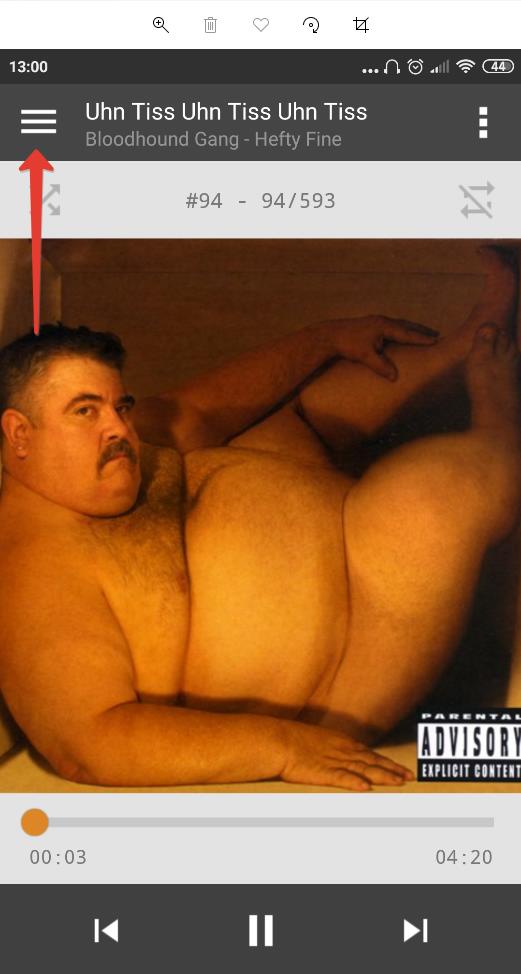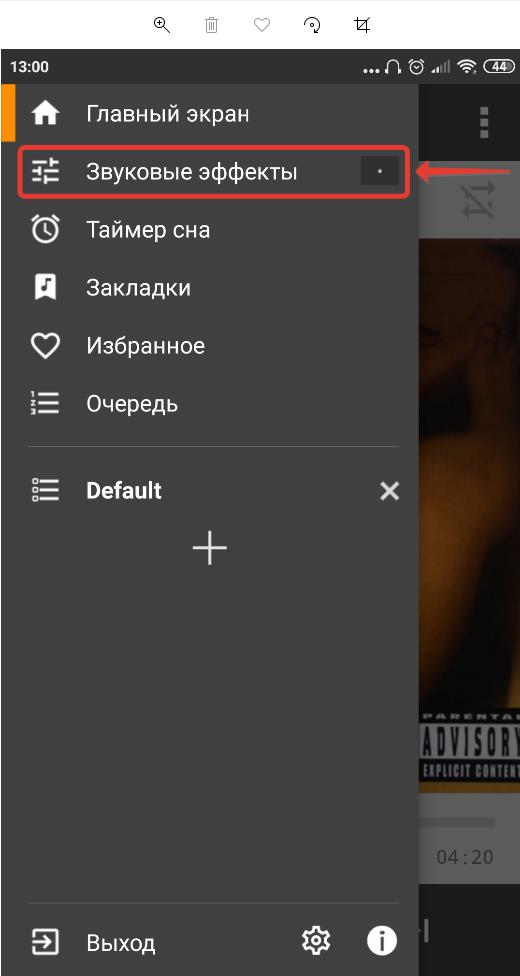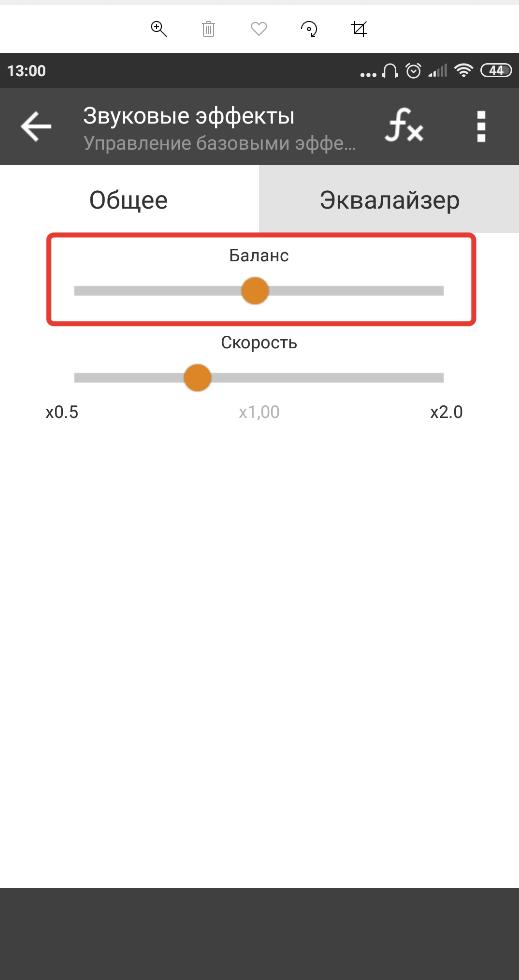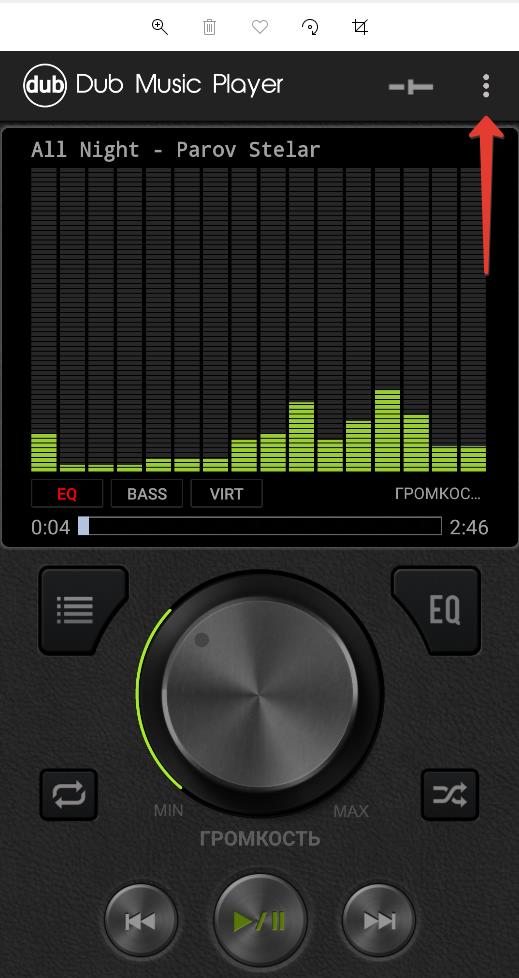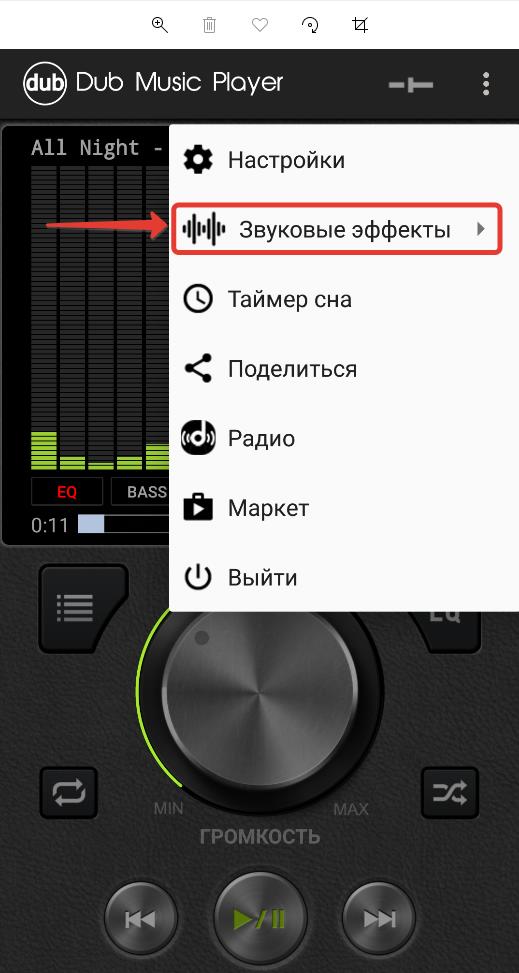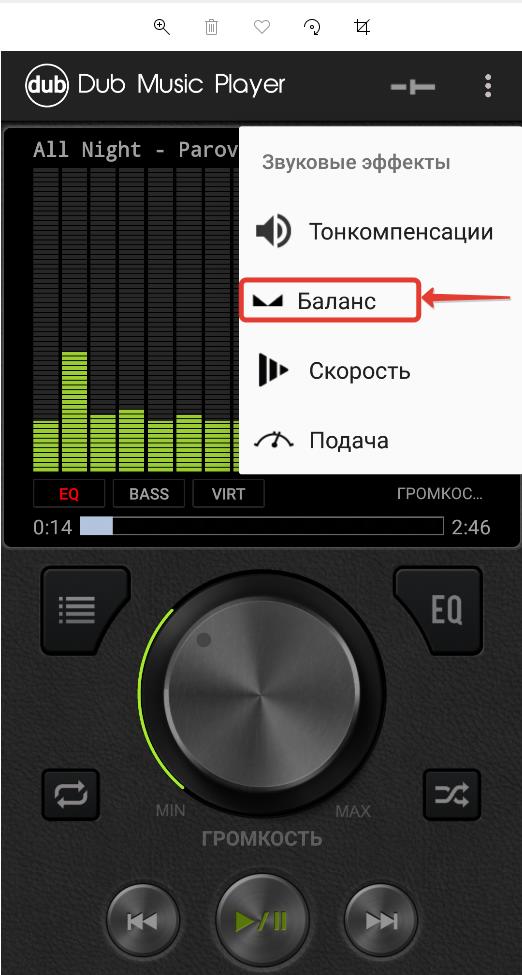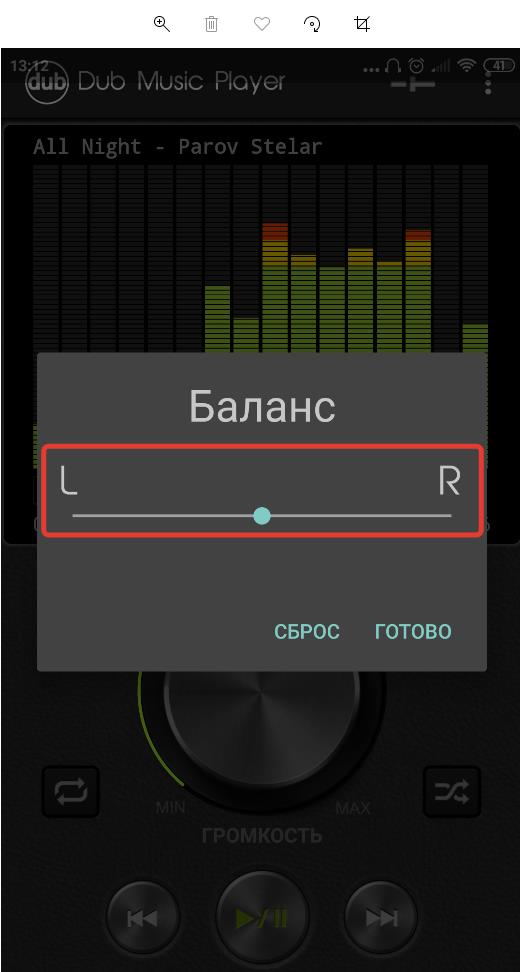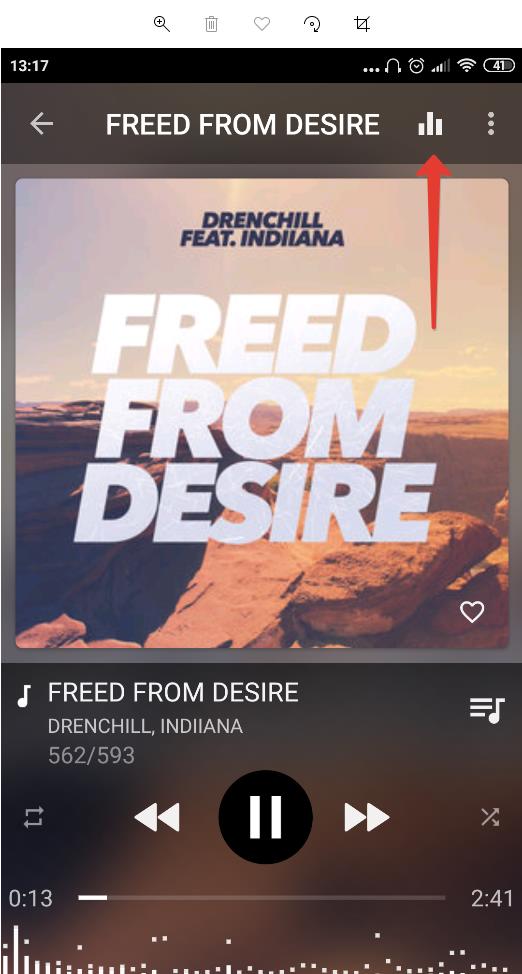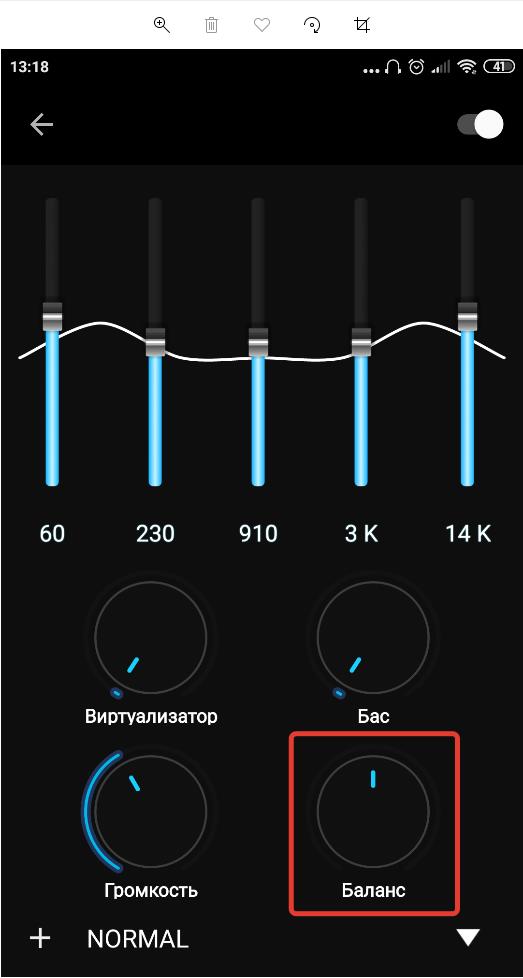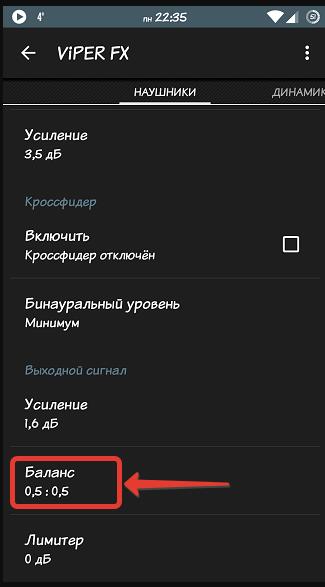- Баланс звука в наушниках Android
- Баланс в наушниках на Android
- Android приложения проигрыватели с поддержкой изменения баланса звука: скачать
- Музыкальный плеер
- Баланс громкости звука в наушниках на Android
- Настройка беспроводных наушников — полезные советы
- Настройка сенсора и жестов
- Настройка эквалайзера
- Настройка монофонического звучание
- Смена кодека
- Настройка имени устройства
- Настройка звукового фона или шумоподавления
- Настройка уведомлений
- Как настроить беспроводные наушники на телефоне?
- 🛠️ 1. Как настроить беспроводные блютуз наушники на телефоне (Андроид)
- 🔈 2. Настраиваем качество звука на телефоне
- 🔊 3. Настройка громкости для наушников
- 🎚️ 4. Настройка эквалайзера — системный и через приложение
- 📲 5. Приложения для наушников на Андроид — официальные и неофициальные
- 🤝 6. Подключение наушников к двум источникам – мультипойнт
- 📶 7. Как настроить Bluetooth TWS наушники на телефоне
- 🔘 8. Настройка радио-наушников
Баланс звука в наушниках Android
Автор: Юрий Белоусов · 23.10.2019
При прослушивании музыки на своем телефоне или планшете через наушники, пользователи могут столкнуться с ситуацией, когда громкость в одном ухе отличается от другого. Такое может произойти из-за неисправности наушников, программного обеспечения, отвечающего за регулировку громкости звука, а также из-за нарушений слуха. В этой статье рассмотрим, как настроить баланс звука в наушниках Android.
Баланс в наушниках на Android
В ОС Android есть встроенный эквалайзер, позволяющий настроить звуковые эффекты, однако в нем отсутствует возможность изменить баланс звука в наушниках и на устройстве в целом. Также этой функции нет и в предустановленном медиа проигрыватели.
Поэтому поставленную задачу можно решить только с использованием стороннего программного обеспечения – приложений медиа проигрывателей с поддержкой изменения баланса громкости звука в наушниках для Android.
Android приложения проигрыватели с поддержкой изменения баланса звука: скачать
Android приложения проигрыватели с поддержкой изменения баланса звука:
Инструкция по изменению баланса громкости в приложении AIMP для Android:
- Зайти в меню приложения;
- Перейти в раздел «Звуковые эффекты»;
- Выставить нужный баланс в настройках. Перемещение ползунка влево — для левого уха, вправо — для правого.
Инструкция по настройке баланса звука в приложении Dub для Android:
- Открыть меню;
- Перейти в звуковые эффекты;
- Зайти в «Баланс»;
- Выставить баланс на нужный уровень.
Музыкальный плеер
Инструкция по настройке баланса звука в приложении «Музыкальный плеер» для Android:
- Зайти в настройки;
- Подкрутить баланс звука в наушниках до нужного уровня.
Баланс громкости звука в наушниках на Android
Android приложения, описанные выше позволяют сделать настройку баланса громкости звука исключительно при прослушивании музыки в рамках плеера, но ведь калибровка звука может понадобиться и в других приложениях, например, при просмотре видео в браузере или при использовании встроенного видеопроигрывателя. Как быть в таком случае?
В Play Market нет таких эквалайзеров, которые бы позволили отбалансировать звук в наушниках, поэтому нужно использовать сторонний.
ViPER4Android (V4A) – это глобальный системный эквалайзер со множеством возможностей по тонкой настройке звука.
Для установки баланса звука на Android нужно:
- Зайти в меню;
- Перейти в настройки интерфейса;
- Включить отображение экспертных настроек;
- Зайти в настройки наушников и настроить баланс.
Не нашли ответ? Тогда воспользуйтесь формой поиска:
Источник
Настройка беспроводных наушников — полезные советы
Полезные советы и инструкции по настройке беспроводных наушников на смартфоне.
Чтобы использование беспроводных наушников было удобным и приносило удовольствие, их необходимо настроить вручную через сопряженный смартфон. Даем простые советы, которые помогут правильно настроить беспроводные наушники.
Настройка сенсора и жестов
На многие моделях наушников (например, AirPods) доступна смена жестов, которые означают перемотку, паузу и переключение песни. Каждый жест характеризуется определенным количеством нажатий на сенсорную зону наушников. В некоторых случаях для каждого наушника можно настроить свои уникальные жесты, которые будут удобны пользователю.
Смена жестов может настраиваться одним из двух вариантов:
- В официальном приложении, которое отвечает за изменение настроек беспроводных наушников.
- В настройках Bluetooth. Чтобы их открыть, необходимо нажать на название нужной гарнитуры.
Настройка эквалайзера
Эквалайзер создан для того, чтобы человек мог использовать персональные настройки звучания, подходящие под определенный жанр, тип аудио или наушники. Настройка эквалайзера может быть доступна в специальном приложении для Bluetooth-гарнитуры от производителя. Если его нет, в Google Play доступны десятки независимых приложений, с помощью которых можно настроить желаемое звучание.
Настройка монофонического звучание
В случае, если нужен только один наушник, можно включить режим «Моно». После этого аудио, рассчитанное на два наушника, будет полностью передаваться на один. Включить монофоническое звучание можно в приложении для беспроводных наушников или в разделе настроек Специальные возможности.
Смена кодека
Кодек — одна из самых важных настроек, напрямую влияющая на качество звука в Bluetooth-гарнитуре. Неудачно подобранный кодек значительно ухудшает звучание, а также увеличивает продолжительность задержки между звуком и происходящим на экране, что мешает играть и смотреть видео. Правильный кодек сведет задержку к минимуму, а звук станет приятным и качественным.
Чтобы изменить кодек для беспроводных наушников, необходимо перейти в режим разработчика — зайти в раздел «Настройки», выбрать пункт «О телефоне» и 5-7 раз нажать по строке «Номер сборки». Когда появится надпись о переходе в режим разработчика, нужно следовать простой инструкции:
- Найти раздел Для разработчиков.
- Выбрать пункт «Аудиокодек для передачи через Bluetooth».
- Изменить кодек на необходимый (вот список всех кодеков с описание).
Настройка имени устройства
Для удобства можно изменить имя своих беспроводных наушников. Чтобы это сделать, необходимо зайти в раздел «Bluetooth», нажать один раз или зажать строку с нужными наушниками, а затем сменить имя. Эта опция также может быть доступна в официальном приложении для настройки гарнитуры.
Настройка звукового фона или шумоподавления
Многие беспроводные наушники поддерживают функцию звукового фона и шумоподавления. Звуковой фон позволяет слышать происходящее вокруг, даже если в наушниках воспроизводится аудио. Шумоподавление, наоборот, пытается заглушить посторонние звуки, которые могут помешать пользователю. Обе функции могут включаться либо в специальном приложении, либо в настройках Bluetooth, либо на самих наушниках (иногда для этого выделена отдельная тумблер или кнопка).
Настройка уведомлений
Чтобы во время прослушивания пользователь не отвлекался на просмотр уведомлений, некоторые производители предусмотрели возможность зачитывания уведомлений вслух встроенным в телефон помощником. Эта функция может быть включена или отключена в настройках беспроводных соединений или в приложении для наушников.
Также рекомендуем прочитать материал о характеристиках беспроводных наушников. Это важно знать перед покупкой.
Источник
Как настроить беспроводные наушники на телефоне?
Разбираемся, как настроить беспроводные наушники и использовать блютуз наушники на 100%. Эквалайзер, кодеки, громкость и так далее. Настройка беспроводных наушников – улучшает и адаптирует их звучание под вас, но производит настройку Bluetooth наушников малое число пользователей.
В этой статье разберем настройку на телефонах андроид, настройка звука на iPhone в отдельной статье.
Основной функционал почти всегда доступен сразу «из коробки». В этой статье копнем поглубже, чем просто дефолтные или стандартные настройки.
Если по запросу «настроить наушники», вы ищете информацию о том, как подключить наушники, то посмотрите отдельные инструкции, как подключить наушники к телефону, ПК и ТВ. Это, можно сказать, первый и главный шаг в настройке наушников.
🛠️ 1. Как настроить беспроводные блютуз наушники на телефоне (Андроид)
Настройка звука и функций после подключения, что можно настроить?
Настройка беспроводных наушников в первом приближении сводится к двум основным областям:
- Различные настройки звука. Эквалайзер, громкость и прочие улучшайзеры.
- Дополнительные настройки. Часто осуществляются через фирменное приложение, если у наушников есть доп. функционал: шумоподавление, изменение сенсорного управления и т. п.
Далее остановимся чуть подробнее на каждом пункте того, как настроить наушники на Андроиде.
🔈 2. Настраиваем качество звука на телефоне
Ощутимое влияние на качество звука может оказать смена кодека. Если наушники поддерживают несколько кодеков, то можно поэкспериментировать и выбрать другой. Конечно, почти всегда по aptX звук лучше, чем, скажем, по SBC. И в 90% случаев, если есть aptX, то по нему наушники и подключаются. Но иногда этого не происходит. А разница между SBC и AAC, например, в зависимости от телефона может быть в пользу одного или другого кодека.
Как настроить наушники через телефон в этом смысле? Смена кодека производится через обычное меню или меню разработчика, или сторонние программы. Иногда через фирменное приложение. В каждой модели телефона — по разному.
Кроме того звук может варьироваться в зависимости от используемого программного плеера. Они по-разному «общаются» с железом и кодеками: одни плееры «украшают» звук, другие выдают его более честным.
Есть и ПО для смены частоты\битрейта «на лету». Например, в приложении от Sony можно менять и кодек и включать их фирменный «улучшайзер» звука. Подробно о настройке звука можно почитать в нашей специальной статье.
🔊 3. Настройка громкости для наушников
От громкости зависит многое. На более высокой громкости (в разумных пределах) музыка нам нравится больше, это известный факт. Регулировать её можно стандартными средствами: в используемом проигрывателе, кнопками (иногда отдельно, иногда одновременно). Чаще всего громкость в наушниках меняется отдельно от системной. Уровней настройки много.
Если стандартной громкости вам не хватает, то можно забраться в инженерное меню. Но я не советую увлекаться. Высокая громкость, особенно длительное время, вредна для слуха. Подробнее о настройке громкости можно почитать в нашей подробной статье.
🎚️ 4. Настройка эквалайзера — системный и через приложение
Настройка наушников на Андроиде зачастую сводится к настройкам эквалайзера. В некоторых оболочках\версиях ОС есть программный эквалайзер. Но далеко не всегда – не в каждом телефоне. Но в каждом программном плеере есть собственный эквалайзер. Обычно есть предустановленные пресеты и можно сделать свои.
В фирменных приложениях от наушников тоже часто бывают эквалайзеры, хоть и не всегда. Подробнее о настройке эквалайзера можно почитать в нашей большой статье.
📲 5. Приложения для наушников на Андроид — официальные и неофициальные
Настроить беспроводные наушники на Андроид можно через фирменное приложение, если оно имеется. Функционал варьируется в зависимости от производителя и конкретной модели наушников. Всегда проверяйте в документации и на сайте, есть ли упоминания об официальном приложении. Из полезного в нём часто имеется:
- Настройка управления, сенсоров и жестов.
- Настройка шумоподавления.
- Настройка уведомлений. Особенно радует, когда бывает возможность аудио-дублирования текстовых сообщений.
Есть и сторонние приложения с дополнительным функционалом. Собственно, для управления воспроизведением и регулировки громкости можно использовать плеер, который больше нравится. Некоторые приложения дают дополнительные возможности в плане приёма вызовов: быстрый ответ, переключение звука между динамиком и наушниками и так далее.
Кстати, управление без помощи рук, например, можно реализовать через голосового помощника. Многие наушники сейчас имеют нативную поддержку того или иного ассистента. Правильная настройка наушников на Андроиде даст немало дополнительных возможностей
🤝 6. Подключение наушников к двум источникам – мультипойнт

Но иногда имеет смысл проверить: для подключения наушников ко второму источнику нужно перевести их в режим сопряжения. Как при первом подключении. И потом попробовать подключить к первому. Сработало – мультипойнт есть. 😉
Если вы хотите подключить 2 пары наушников к телефону, то это чаще всего не получится. У Samsung есть свои технологии для этого, но поддерживаются только собственные телефоны и наушники. Либо можно использовать дополнительные Bluetooth адаптеры. Или, например, у Marshall есть вариант: подключаем наушники к телефону по Bluetooth, а вторые к ним проводом.
📶 7. Как настроить Bluetooth TWS наушники на телефоне
Есть ли разница в настройке Xiaomi, JBL, Samsung и пр.?
Как настроить Bluetooth наушники – это общий вопрос. Но, конечно, есть различия в зависимости от производителей и конкретных моделей. На самом деле, нет каких-то общих отличительных черт, характерных для всех моделей одного производителя.
То есть, нельзя однозначно ответить на вопрос, как настроить наушники Xiaomi. Лучше всего смотреть инструкцию к конкретной модели.
Общие черты можно вывести, пожалуй, только в плане фирменного приложения. Ведь оно обычно одно на все модели одного производителя. Даже, когда функционал разный. Настроить наушники Самсунг можно через приложение, так же, например, и наушники JBL. У одних фокус на доп. функциях, у других – на настройках звука.
🔘 8. Настройка радио-наушников
Некоторые беспроводные наушники соединяются с источником не по Bluetooth, а по радио-каналу. А как настроить радио наушники? Во-первых, им для соединения с источником нужен адаптер. Обычно это наушники для компьютера: адаптер подключается к USB, автоматически подтягиваются драйверы, а к адаптеру подключаются наушники.
Обычно настройки не нужны. Часто можно скачать фирменное приложение, где есть различные настройки: звук, микрофон, управление. К телефону такие наушники чаще всего подключить не получится: в нём нет полноразмерного USB, а через переходники не факт, что заработает. Но можно проверять. 😉
Источник